スキンを使うには、Rainmeterをインストールしておく必要があります。まだの場合は以下の記事をどうぞ。
ダウンロード&インストール:こだわりのデスクトップを作れる「Rainmeter」
ダウンロード
以下のページにアクセスして「Install Enigma」のリンクからダウンロードします。
Enigma Suite | Rainmeter, desktop customization tool
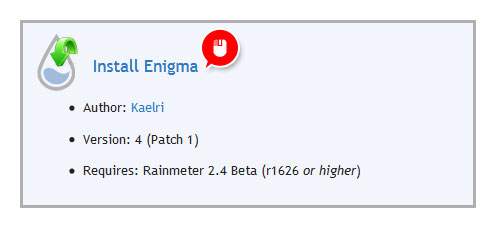
インストール
ダウンロードしたファイルを実行すると、下のような追加画面が出るので「Install」をクリックすればインストール作業は完了。各スキンが表示されます。
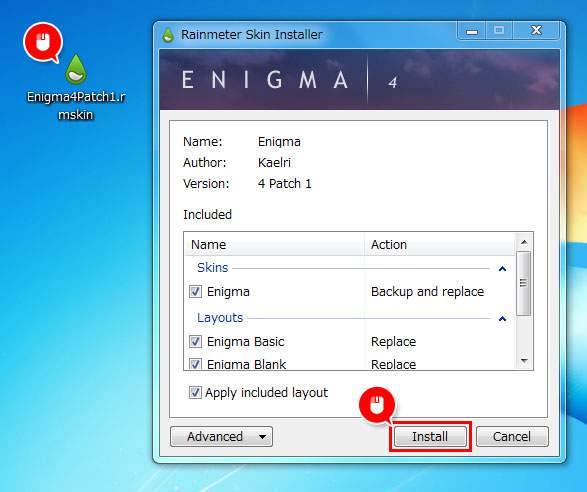
あらゆる情報を表示できる
Enigmaでは以下の情報を表示できます。種類はかなり豊富。
カレンダー / 時計 / 画像ギャラリー / 音楽プレイヤー / ネットワーク速度 / メモ / プロセス / RSSリーダー / システム使用状況 / ボリューム / 天気 / 世界時間 / サイドバー / タスクバー
また、表示の仕方もデスクトップに直接表示するタイプとEnigmaオリジナルのタスクバーにアイコン表示するタイプがあって、カスタマイズの自由度が高いです。
設定方法
スキンの設定方法をいくつか紹介しています。必要なときはどうぞ。
Rainmeterスキン:Enigmaで天気を表示する設定方法
Rainmeterスキン:EnigmaのRSSリーダーの使い方
紹介したスキン
Enigma Suite | Rainmeter, desktop customization tool
…というわけで今回は、Rainmeter用スキンセット「Enigma」の紹介でした。種類が豊富すぎて、初心者にはちょっと使いにくかも。でもその分、使いこなせばこれ一つでなんでもできちゃいますよ。

